Web Connect-guide. Version 0 NOR
|
|
|
- Tron Kristoffersen
- 8 år siden
- Visninger:
Transkript
1 Web Connect-guide Version 0 NOR
2 Gjeldende modeller Denne brukermanualen gjelder for følgende modeller: ADS-2500W og ADS-2600W Merknadsdefinisjoner Vi bruker dette symbolet i denne brukermanualen: Merknader gir informasjon om hva du bør gjøre i en bestemt situasjon, eller gir tips om hvordan bruken fungerer sammen med andre funksjoner. Varemerker Brother-logoen er et registrert varemerke for Brother Industries, Ltd. Brother er et varemerke for Brother Industries, Ltd. FLICKR er et registrert varemerke for Yahoo! Inc. GOOGLE DOCS, PICASA og PICASA Web Albums er varemerker for Google, Inc. Disse varemerkene kan brukes etter tillatelse fra Google. Windows er et registrert varemerke for Microsoft Corporation i USA og andre land. Macintosh er et varemerke for Apple Inc., og er registrert i USA og andre land. Alle selskaper som har programvare nevnt ved navn i denne håndboken, har en egen programvarelisens for programmene de har eiendomsretten til. Andre selskapers merkenavn og produktnavn som vises på Brother-produkter, tilknyttede dokumenter og andre materialer er varemerker eller registrerte varemerker for de respektive selskapene. VIKTIG NAD Gå til Brother Solutions Center på og klikk på Håndbøker på siden til din modell for å laste ned de andre håndbøkene. Ikke alle modeller er tilgjengelige i alle land. 202 Brother Industries, Ltd. Med enerett. i
3 Innholdsfortegnelse Innledning Funksjonen Brother Web Connect... Tilgjengelige tjenester... Vilkår for bruk av Brother Web Connect... 3 Tjenestekonto... 3 Internett-tilkobling... 3 Installere MFL-Pro Suite... 3 Innstillinger for proxy-server... 3 Konfigurere Brother Web Connect... 5 Trinnvis oversikt... 5 Slik oppretter du en konto for hver enkelt tjeneste du vil ha... 6 Slik ber du om tilgang for Brother Web Connect... 6 Slik registrerer og sletter du kontoer på maskinen Laste opp 0 Skanne og laste opp dokumenter... 0 Slik skanner og laster du opp dokumenter... 0 Slik endrer du skanneinnstillinger... 3 Innstillinger for snarvei 3 Legge til Web Connect-snarveier... 3 Slik endrer du snarveier... 3 Slik redigerer du navn på snarveier... 3 Slik sletter du snarveier... 4 Slik tilbakekaller du snarveier... 4 A Feilsøking 5 Feilmeldinger... 5 ii
4 Innledning Funksjonen Brother Web Connect Enkelte nettsteder tilbyr tjenester der brukere kan laste opp og vise bilder og filer på nettstedet. Brothermaskinen kan skanne bilder og laste dem opp til disse tjenestene. Skanning Internett-tjeneste Bilder og dokumenter Tilgjengelige tjenester Følgende tjenester er tilgjengelige fra Brother-maskinen: PICASA Web Albums PICASA Web Albums er en bildedelingstjeneste på Internett. Bilder kan lastes opp, ordnes i album og deles med andre brukere. URL: GOOGLE DOCS GOOGLE DOCS er en tjeneste for redigering og deling av dokumenter på Internett. URL: FLICKR FLICKR er en bildedelingstjeneste på Internett. Bilder kan lastes opp, ordnes i album og deles med andre brukere. URL: Facebook Facebook er et sosialt nettverk der du også kan laste opp bilder og dele dem med andre brukere. URL: EVERNOTE EVERNOTE er en tjeneste for lagring og administrasjon av filer på Internett. URL: Dropbox Dropbox er en tjeneste for lagring, deling og synkronisering av filer på Internett.
5 Innledning URL: Du finner mer informasjon om disse tjenestene på de respektive nettstedene. Tabellen nedenfor beskriver hva slags filer som kan brukes til hver Brother Web Connect-funksjon: Tilgjengelige tjenester Laste opp skannede bilder PICASA Web Albums GOOGLE DOCS FLICKR Facebook EVERNOTE Dropbox JPEG PDF JPEG JPEG JPEG, PDF JPEG, PDF 2
6 Innledning Vilkår for bruk av Brother Web Connect Tjenestekonto Du må ha en konto hos den ønskede tjenesten for å kunne bruke Brother Web Connect. Hvis du ikke allerede har en konto, bruker du en datamaskin til å gå til nettstedet til tjenesten og opprette en konto. Internett-tilkobling Brother-maskinen må være koblet til et nettverk som har tilgang til Internett, enten gjennom en kablet eller en trådløs tilkobling, for at du skal kunne bruke Brother Web Connect. Se i Hurtigstartguide om hvordan du kobler til og konfigurerer maskinen på riktig måte. For nettverksoppsett som bruker proxy-server må maskinen også være konfigurert for å bruke proxy-server (se Innstillinger for proxy-server uu side 3). En proxy-server er en datamaskin som fungerer som mellomledd mellom datamaskiner som ikke er koblet direkte til Internett, og Internett. Installere MFL-Pro Suite Første gang du installerer Brother Web Connect må datamaskinen ha tilgang til Internett og Brother MFL-Pro Suite må være installert. Følg trinnene i Hurtigstartguide om hvordan du installerer MFL-Pro Suite (fra installasjonsprogrammet på medfølgende DVD-ROM), og konfigurer maskinen slik at du kan skanne via kablet eller trådløst nettverk. Innstillinger for proxy-server Hvis nettverket bruker proxy-server, må følgende informasjon om proxy-serveren konfigureres på maskinen: Adresse til proxy-server Portnummer Brukernavn Passord a Trykk på. b Trykk på Nettverk. c Trykk på Innstillinger for internettilkobling. d Trykk på Proxyinnst. e Trykk på Proxytilkobling. f Trykk på På. 3
7 Innledning g Trykk på alternativet du vil angi, og oppgi informasjonen om proxy-serveren. Trykk på OK. h Trykk på. 4
8 Innledning Konfigurere Brother Web Connect Trinnvis oversikt Følg fremgangsmåten nedenfor når du konfigurerer innstillingene: Trinn : Opprett en konto hos ønsket tjeneste (se side 6). Gå til nettstedet til tjenesten med en datamaskin, og opprett en konto. (Hvis du allerede har en konto, trenger du ikke opprette en ny konto.) Brukerregistrering Få konto Internett-tjeneste Trinn 2: Be om tilgang for Brother Web Connect (se side 6). Start tilgang for Brother Web Connect på en Oppgi kontoinformasjon datamaskin, og få en midlertidig ID. Få midlertidig ID Brother Web Connect-programside Trinn 3: Registrer (på maskinen) kontoinformasjonen som er nødvendig for å få tilgang til de ønskede tjenestene (se side 7). Oppgi den midlertidige ID-en for å aktivere tjenesten på Tast inn midlertidig ID maskinen. Angi kontonavnet slik du vil at det skal vises på maskinen, og oppgi en PIN-kode hvis du ønsker det. Internett-tjeneste Maskinen kan nå bruke tjenesten. 5
9 Innledning Slik oppretter du en konto for hver enkelt tjeneste du vil ha Vil du bruke Brother Web Connect til å få tilgang til en tjeneste på Internett, må du ha en konto hos den aktuelle tjenesten. Hvis du ikke allerede har en konto, bruker du en datamaskin til å gå til nettstedet til tjenesten og opprette en konto. Når du har opprettet en konto, logger du på og bruker kontoen først med en datamaskin før du bruker den med funksjonen Brother Web Connect. Ellers kan det hende du ikke får tilgang til tjenesten med Brother Web Connect. Hvis du allerede har en konto, trenger du ikke opprette en konto til. Fortsett med neste fremgangsmåte, Slik ber du om tilgang for Brother Web Connect uu side 6. Slik ber du om tilgang for Brother Web Connect Vil du bruke Brother Web Connect til å få tilgang til tjenester på Internett, må du først be om Brother Web Connect-tilgang på datamaskinen der Brother MFL-Pro Suite er installert. a Slå på datamaskinen. b Gå til nettsiden for programmet Brother Web Connect. Windows Hvis du allerede har installert MFL-Pro Suite, velger du / Alle programmer / Brother / ADS-XXXXX (der XXXXX er modellnavnet) / Brother Web Connect. Nettleseren starter og åpner programsiden. Du kan også gå til siden direkte ved å skrive inn på adresselinjen i nettleseren. Macintosh Hvis du allerede har installert MFL-Pro Suite, dobbeltklikker du på Macintosh HD / Programmer / Brother / Utilities / Brother Web Connect. Nettleseren starter og åpner programsiden. Du kan også åpne siden direkte på følgende måter: Fra installasjonsprogrammet på medfølgende DVD-ROM Sett inn medfølgende DVD-ROM med installasjonsprogrammet i DVD-ROM-stasjonen. Dobbeltklikk på ikonet Brother kundestøtte. 2 Klikk på ikonet Brother Web Connect. Fra nettleseren Skriv inn på adresselinjen i nettleseren. 6
10 Innledning c Velg tjenesten du vil bruke. d Følg instruksjonene på skjermen og be om tilgang. Den midlertidige ID-en vises når du er ferdig. Denne midlertidige ID-en er nødvendig når du skal registrere kontoene på maskinen, så skriv den ned. Den midlertidige ID-en er gyldig i 24 timer. e Lukk nettleseren. Fortsett med neste fremgangsmåte, Slik registrerer og sletter du kontoer på maskinen uu side 7. Slik registrerer og sletter du kontoer på maskinen Oppgi kontoinformasjonen, og konfigurer maskinen slik at den får tilgang til tjenesten: Registrere en konto a Før du registrerer en konto, bekrefter du at det er angitt riktig dato og klokkeslett på maskinens kontrollpanel. Se i Hurtigstartguiden som fulgte med maskinen for å få instruksjoner om hvordan du angir riktig dato og klokkeslett. b Dra mot venstre eller høyre, eller trykk på d eller c for å vise Skanning 2. 7
11 Innledning c Trykk på til nett. Informasjon om Internett-tilkoblingen vises på displayet på maskinen. Les informasjonen, og trykk på OK. d Du blir spurt om du vil vise denne informasjonen på nytt senere. Trykk på Ja eller Nei. e Velg ønsket tjeneste. f Hvis informasjon om Brother Web Connect vises, trykker du på OK. g Trykk på Registrer/slett konto. h Trykk på Register konto. i Det vises en melding der du blir bedt om å oppgi den midlertidige ID-en du fikk da du søkte om Brother Web Connect-tilgang. Trykk på OK. j Oppgi den midlertidige ID-en. Trykk på OK. Det vises en feilmelding hvis informasjonen du oppgav ikke samsvarer med den midlertidige ID-en du fikk da du søkte om tilgang, eller hvis den midlertidige ID-en er utløpt. Skriv inn riktig midlertidig ID, eller søk om tilgang på nytt for å få en ny midlertidig ID (se Slik ber du om tilgang for Brother Web Connect uu side 6). k Det vises en melding der du blir bedt om å gi kontoen et navn slik du vil at det skal vises på displayet. Trykk på OK. l Tast inn navnet ved hjelp av knappene på displayet. Trykk på OK. m Gjør ett av følgende: Vil du angi en PIN-kode for kontoen, trykker du på Ja. Skriv inn et firesifret nummer, og trykk på OK. (En PIN-kode forhindrer uautorisert tilgang til kontoen.) Hvis du ikke vil angi en PIN-kode, trykker du på Nei. n Du blir spurt om du vil registrere kontoinformasjonen du har oppgitt. Trykk på Ja for å registrere den. Trykk på Nei for å oppgi informasjonen på nytt. Gå tilbake til trinn j. o Kontoregistreringen er fullført. Trykk på OK. p Trykk på. 8
12 Innledning Du kan registrere opptil ti kontoer på maskinen. Slette en konto a Dra mot venstre eller høyre, eller trykk på d eller c for å vise Skanning 2. b Trykk på til nett. Informasjon om Internett-tilkoblingen vises på displayet på maskinen. Les informasjonen, og trykk på OK. c Du blir spurt om du vil vise denne informasjonen på nytt senere. Trykk på Ja eller Nei. d Velg ønsket tjeneste. e Trykk på Registrer/slett konto. f Trykk på Slett konto. g Trykk på kontoene du vil slette. De valgte kontoene blir merket med haker. h Trykk på OK. i Du blir bedt om å bekrefte valgene. Trykk på Ja for å slette. j Kontoene er slettet. Trykk på OK. k Trykk på. 9
13 2 Laste opp Skanne og laste opp dokumenter Skannede fotografier og bilder kan lastes opp direkte til en tjeneste uten å bruke datamaskin. Du finner informasjon om tjenester og støttede funksjoner under Tilgjengelige tjenester uu side. 2 Slik skanner og laster du opp dokumenter a Legg i dokumentet. b Dra mot venstre eller høyre, eller trykk på d eller c for å vise Skanning 2. c Trykk på til nett. Informasjon om Internett-tilkoblingen vises på displayet på maskinen. Les informasjonen, og trykk på OK. d Du blir spurt om du vil vise denne informasjonen på nytt senere. Trykk på Ja eller Nei. e Velg ønsket tjeneste. f Dra opp eller ned, eller trykk på a eller b for å vise kontonavnet, og deretter trykker du på det. g Hvis skjermbildet for inntasting av PIN-kode vises, taster du inn den firesifrede PIN-koden og trykker på OK. h Hvis skjermbildet der du skal angi filformatet for bildet som skal lastes opp vises, velger du ønsket filformat. Når du skanner og laster opp JPEG-filer, er ikke svart/hvitt-skanning tilgjengelig, og hver side lastes opp som en egen fil. i Skjermbildet for skanneinnstillinger vises. Gjør ett av følgende: Vil du endre skanneinnstillinger, kan du se Slik endrer du skanneinnstillinger uu side. Når du har endret skanneinnstillingene, går du til trinn j. Hvis du ikke vil endre noen innstillinger, trykker du på OK. j Trykk på OK. Maskinen skanner dokumentet og starter opplastingen. 0
14 Laste opp Opplastede bilder lagres i albumet From_BrotherDevice. Hvis du vil ha informasjon om begrensninger, slik som størrelsen på eller antall bilder som kan lastes opp, går du til nettstedene til de aktuelle tjenestene. 2 Slik endrer du skanneinnstillinger Skjermbildet med skanneinnstillinger vises før du kan skanne dokumentene du vil laste opp (se trinn i på side 0): Skannetype a Trykk på Skannetype. b Velg Farge, Grå eller S/H. c Hvis du ikke vil endre noen flere innstillinger, trykker du på OK. Når du skanner og laster opp JPEG-filer, er ikke svart/hvitt-skanning tilgjengelig, og hver side lastes opp som en egen fil. Oppløsning a Trykk på Oppløsning. b Velg 50 dpi, 200 dpi, 300 dpi eller 600 dpi. c Hvis du ikke vil endre noen flere innstillinger, trykker du på OK. Dokumentstørrelse a Trykk på Dokumentstr. b Velg A4, Letter, Legal, B5, A5, B6, A6 eller Visittkort. c Hvis du ikke vil endre noen flere innstillinger, trykker du på OK. Filstørrelse a Trykk på Filstørrelse. b Velg Liten, Middels eller Stor. c Hvis du ikke vil endre noen flere innstillinger, trykker du på OK.
15 Laste opp Tosidig skanning a Trykk på Tosidig skanning. b Velg Langside, Kortside eller Av. c Hvis du ikke vil endre noen flere innstillinger, trykker du på OK. Standardinnstillingen for tosidig skanning er Langside. 2 2
16 3 Innstillinger for snarvei Legge til Web Connect-snarveier Innstillingene for følgende tjenester kan legges til i en Web Connect-snarvei: PICASA Web Albums GOOGLE DOCS 3 FLICKR Facebook EVERNOTE Dropbox a Trykk på Snarveier. b Trykk på der du ikke har lagt til en snarvei. c Trykk på Skann til web. d Informasjon om Internett-tilkoblingen vises. Les informasjonen, og bekreft den ved å trykke på OK. e Dra opp eller ned, eller trykk på a eller b for å vise tilgjengelige tjenester, og trykk deretter på tjenesten du vil ha. f Trykk på kontoen. Hvis kontoen trenger en PIN-kode, taster du inn PIN-koden for kontoen ved hjelp av tastaturet på pekeskjermen. Trykk på OK. g Les og bekreft vist liste over funksjoner du har valgt, og trykk deretter på OK. h Trykk på OK for å lagre snarveien. Navnet på snarveien tilordnes automatisk. Vil du endre navn på snarveier, kan du se Slik redigerer du navn på snarveier uu side 3. Slik endrer du snarveier Web Connect-snarveier kan ikke endres. I stedet må du slette snarveien (se Slik sletter du snarveier uu side 4), og deretter opprette en ny snarvei (se Legge til Web Connect-snarveier uu side 3). Slik redigerer du navn på snarveier a Trykk på Snarveier. 3
17 Innstillinger for snarvei b Trykk på. c Trykk på snarveien du vil endre eller slette. d Trykk på Rediger snarveinavn. e Programtastaturet vises på LCD-skjermen. Skriv inn det nye navnet på snarveien, og trykk deretter på OK. 3 Slik sletter du snarveier a Trykk på Snarveier. b Trykk på. c Trykk på snarveien du vil endre eller slette. d Trykk på Slette. e Navnet på snarveien du vil slette, vises på LCD-skjermen. Trykk på Ja. Slik tilbakekaller du snarveier Innstillinger for snarveier vises på skjermbildet for snarveier. Trykk på navnet på snarveien hvis du vil tilbakekalle den. 4
18 A Feilsøking Feilmeldinger Det kan oppstå feil, akkurat som med andre avanserte kontorprodukter. Maskinen viser en feilmelding hvis det oppstår feil. De vanligste feilmeldingene vises nedenfor. Du kan rette de fleste feilene selv. Hvis du trenger mer hjelp, kan du finne oppdaterte vanlige spørsmål og tips til feilsøking i Brother Solutions Center. Gå til A Feilmelding Årsak Handling Nettverkstilkobling mislyktes. Bekreft at nettverkstilkobling fungerer riktig. Maskinen er ikke koblet til et nettverk. Kunne ikke koble til server. Sjekk nettverksinnstillinger. Kunne ikke koble til server. Feil tid og dato. Pålitelighetskontroll er ugyldig. Hent ny midlertidig ID og registrer konto på nytt. Nettverks- eller serverinnstillingene er feil. Det er et problem med nettverket eller serveren. Innstillingene for dato og klokkeslett er feil. Maskinens pålitelighetskontrollinformasjon (nødvendig for å få tilgang til tjenesten) er utløpt eller ugyldig. Kontroller at nettverkskabelen er satt inn riktig. Hvis du trykket på til nett -knappen for tidlig etter at maskinen ble slått på, kan det hende at nettverkstilkoblingen ikke er opprettet ennå. Vent litt, og prøv på nytt. Kontroller at nettverksinnstillingene er riktige, eller vent og prøv på nytt senere. Hvis du trykket på til nett -knappen for tidlig etter at maskinen ble slått på, kan det hende at nettverkstilkoblingen ikke er opprettet ennå. Vent litt, og prøv på nytt. Still inn dato og klokkeslett riktig. Vær oppmerksom på at hvis maskinens strømledning har vært trukket ut i mer enn 60 timer, kan innstillingene for dato og klokkeslett være feil. Be om tilgang til Brother Web Connect på nytt for å få en ny midlertidig ID, og bruk den nye ID-en til å registrere kontoen på maskinen (se Slik ber du om tilgang for Brother Web Connect uu side 6 og Slik registrerer og sletter du kontoer på maskinen uu side 7). 5
19 Feilsøking Feilmelding Årsak Handling Kunne ikke laste opp. Filen støttes ikke eller data er korrupt. Bekreft data eller fil. Tjenesten er midlertidig utilgjengelig. Prøv igjen senere. Feil PIN-kode. Angi korrekt PIN. Feil eller utløpt ID. Eller denne midlertidige ID-en er allerede i bruk. Angi korrekt ID eller hent ny midlertidig ID. Midlertidig ID er gyldig i 24 timer etter utstedelse. Visningsnavnet er allerede registrert. Angi et annet visningsnavn. Maks. ant. kontoer er nådd. Slett unødvendige kontoer og prøv igjen. Kontoen er ugyldig. Registrer kontoen og snarveien igjen etter at denne snarveien slettes. Det er et problem med filen du forsøker å laste opp, slik som følgende: Filen overskrider tjenestens grenser for antall piksler, filstørrelse osv. Filtypen støttes ikke. Filen er skadet. Det er et problem med tjenesten, og den kan ikke brukes nå. PIN-koden som er registrert på maskinen, er feil. PIN-koden er det firesifrede nummeret som ble angitt da kontoen ble registrert på maskinen. Den midlertidige ID-en du tastet inn, er feil. Den midlertidige ID-en du tastet inn, er utløpt. En midlertidig ID er gyldig i 24 timer. Navnet som er angitt som visningsnavn, er allerede registrert. Maksimum antall kontoer (ti) er allerede registrert. Snarveien kan ikke brukes fordi kontoen ble slettet etter at snarveien ble registrert. Filen kan ikke brukes. Vent litt, og prøv på nytt. Prøv å få tilgang til tjenesten fra en datamaskin for å finne ut om den er tilgjengelig. Tast inn riktig PIN-kode. Tast inn riktig midlertidig ID. Be om tilgang til Brother Web Connect på nytt for å få en ny midlertidig ID, og bruk den nye ID-en til å registrere kontoen på maskinen (se Slik ber du om tilgang for Brother Web Connect uu side 6 og Slik registrerer og sletter du kontoer på maskinen uu side 7). Angi et annet visningsnavn. Slett kontoer du ikke trenger, og prøv på nytt. Slett snarveien, og registrer deretter kontoen og snarveien på nytt. A 6
20 Besøk oss på Internett
Web Connect-guide. Versjon 0 NOR
 Web Connect-guide Versjon 0 NOR Gjeldende modeller Denne brukermanualen gjelder for følgende modeller: ADS-2500We og ADS-2600We. Merknadsdefinisjoner Vi bruker følgende merknadsstil gjennom hele denne
Web Connect-guide Versjon 0 NOR Gjeldende modeller Denne brukermanualen gjelder for følgende modeller: ADS-2500We og ADS-2600We. Merknadsdefinisjoner Vi bruker følgende merknadsstil gjennom hele denne
Webtilkoblingsguide MFC-J825DW MFC-J835DW DCP-J925DW. Version 0 NOR
 Webtilkoblingsguide MFC-J825DW MFC-J835DW DCP-J925DW Version 0 NOR Definisjoner av merknader Vi bruker følgende ikoner i denne brukerhåndboken: nader gir informasjon om hva du bør gjøre i en bestemt situasjon,
Webtilkoblingsguide MFC-J825DW MFC-J835DW DCP-J925DW Version 0 NOR Definisjoner av merknader Vi bruker følgende ikoner i denne brukerhåndboken: nader gir informasjon om hva du bør gjøre i en bestemt situasjon,
Web Connect-guide. Version 0 NOR
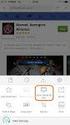 Web Connect-guide Version 0 NOR Gjeldende modeller Denne brukermanualen gjelder for følgende modeller: MFC-J4510DW Merknadsdefinisjoner Vi bruker dette symbolet i denne brukermanualen: Merknader gir informasjon
Web Connect-guide Version 0 NOR Gjeldende modeller Denne brukermanualen gjelder for følgende modeller: MFC-J4510DW Merknadsdefinisjoner Vi bruker dette symbolet i denne brukermanualen: Merknader gir informasjon
Web Connect-guide. Version 0 NOR
 Web Connect-guide Version 0 NOR Gjeldende modeller Denne brukerhåndboken gjelder for følgende modeller. DCP-8250DN/MFC-8950DW(T) Definisjoner av merknader Vi bruker følgende ikoner i denne brukerhåndboken:
Web Connect-guide Version 0 NOR Gjeldende modeller Denne brukerhåndboken gjelder for følgende modeller. DCP-8250DN/MFC-8950DW(T) Definisjoner av merknader Vi bruker følgende ikoner i denne brukerhåndboken:
Web Connect-guide. Version 0 NOR
 Web Connect-guide Version 0 NOR Gjeldende modeller Denne brukermanualen gjelder for følgende modeller: DCP-J152W/J172W/J552DW/J752DW, MFC-J470DW/J475DW/J650DW/J870DW Merknadsdefinisjoner Vi bruker følgende
Web Connect-guide Version 0 NOR Gjeldende modeller Denne brukermanualen gjelder for følgende modeller: DCP-J152W/J172W/J552DW/J752DW, MFC-J470DW/J475DW/J650DW/J870DW Merknadsdefinisjoner Vi bruker følgende
Web Connect-guide. Version A NOR
 Web Connect-guide Version A NOR Gjeldende modeller Denne brukermanualen gjelder for følgende modeller: DCP-J4110DW, MFC-J4410DW/J4510DW/J4610DW Merknadsdefinisjoner Vi bruker dette symbolet i denne brukermanualen:
Web Connect-guide Version A NOR Gjeldende modeller Denne brukermanualen gjelder for følgende modeller: DCP-J4110DW, MFC-J4410DW/J4510DW/J4610DW Merknadsdefinisjoner Vi bruker dette symbolet i denne brukermanualen:
Web Connect-guide. Versjon 0 NOR
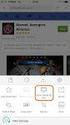 Web Connect-guide Versjon 0 NOR Gjeldende modeller Denne brukermanualen gjelder for følgende modeller: ADS-600W. Merknadsdefinisjoner Vi bruker følgende merknadsstil gjennom hele denne brukermanualen:
Web Connect-guide Versjon 0 NOR Gjeldende modeller Denne brukermanualen gjelder for følgende modeller: ADS-600W. Merknadsdefinisjoner Vi bruker følgende merknadsstil gjennom hele denne brukermanualen:
Web Connect-guide. Version B NOR
 Web Connect-guide Version B NOR Gjeldende modeller Denne brukermanualen gjelder for følgende modeller: MFC-J6520DW/J6720DW/J6920DW/J6925DW Merknadsdefinisjoner Vi bruker følgende notatstil i denne brukermanualen:
Web Connect-guide Version B NOR Gjeldende modeller Denne brukermanualen gjelder for følgende modeller: MFC-J6520DW/J6720DW/J6920DW/J6925DW Merknadsdefinisjoner Vi bruker følgende notatstil i denne brukermanualen:
Web Connect-guide. Version A NOR
 Web Connect-guide Version A NOR Gjeldende modeller Denne brukermanualen gjelder for følgende modeller: HL-380CDW/DCP-905CDW/9020CDN/9020CDW/MFC-930CW/940CDN/9330CDW/9340CDW Merknadsdefinisjoner Vi bruker
Web Connect-guide Version A NOR Gjeldende modeller Denne brukermanualen gjelder for følgende modeller: HL-380CDW/DCP-905CDW/9020CDN/9020CDW/MFC-930CW/940CDN/9330CDW/9340CDW Merknadsdefinisjoner Vi bruker
Web Connect-guide. Version B NOR
 Web Connect-guide Version B NOR Gjeldende modeller Denne brukermanualen gjelder for følgende modeller: DCP-J4110DW, MFC-J4310DW/J4410DW/J4510DW/J4610DW/J4710DW Merknadsdefinisjoner Vi bruker følgende stil
Web Connect-guide Version B NOR Gjeldende modeller Denne brukermanualen gjelder for følgende modeller: DCP-J4110DW, MFC-J4310DW/J4410DW/J4510DW/J4610DW/J4710DW Merknadsdefinisjoner Vi bruker følgende stil
Web Connect-guide. Version A NOR
 Web Connect-guide Version A NOR Gjeldende modeller Denne brukermanualen gjelder for følgende modeller: MFC-J825DW, MFC-J835DW, DCP-J925DW Merknadsdefinisjoner Vi bruker følgende ikon i denne brukermanualen:
Web Connect-guide Version A NOR Gjeldende modeller Denne brukermanualen gjelder for følgende modeller: MFC-J825DW, MFC-J835DW, DCP-J925DW Merknadsdefinisjoner Vi bruker følgende ikon i denne brukermanualen:
Web Connect-guide DCP-J4120DW MFC-J4420DW MFC-J4620DW MFC-J4625DW MFC-J5320DW MFC-J5620DW MFC-J5625DW MFC-J5720DW MFC-J5920DW
 Web Connect-guide DCP-J4120DW MFC-J4420DW MFC-J4620DW MFC-J4625DW MFC-J5320DW MFC-J5620DW MFC-J5625DW MFC-J5720DW MFC-J5920DW Før du bruker Brother-maskinen Gjeldende modeller Merknadsdefinisjoner Varemerker
Web Connect-guide DCP-J4120DW MFC-J4420DW MFC-J4620DW MFC-J4625DW MFC-J5320DW MFC-J5620DW MFC-J5625DW MFC-J5720DW MFC-J5920DW Før du bruker Brother-maskinen Gjeldende modeller Merknadsdefinisjoner Varemerker
Web Connect-guide DCP-J562DW MFC-J480DW MFC-J680DW MFC-J880DW
 Web Connect-guide DCP-J562DW MFC-J480DW MFC-J680DW MFC-J880DW Før du bruker Brother-maskinen Gjeldende modeller Merknadsdefinisjoner Varemerker Viktig melding Gjeldende modeller Denne brukerhåndboken gjelder
Web Connect-guide DCP-J562DW MFC-J480DW MFC-J680DW MFC-J880DW Før du bruker Brother-maskinen Gjeldende modeller Merknadsdefinisjoner Varemerker Viktig melding Gjeldende modeller Denne brukerhåndboken gjelder
Web Connect-guide DCP-J562DW DCP-J785DW MFC-J480DW MFC-J680DW MFC-J880DW MFC-J985DW
 Web Connect-guide DCP-J562DW DCP-J785DW MFC-J480DW MFC-J680DW MFC-J880DW MFC-J985DW Før du bruker Brother-maskinen Gjeldende modeller Merknadsdefinisjoner Varemerker Viktig melding Gjeldende modeller Denne
Web Connect-guide DCP-J562DW DCP-J785DW MFC-J480DW MFC-J680DW MFC-J880DW MFC-J985DW Før du bruker Brother-maskinen Gjeldende modeller Merknadsdefinisjoner Varemerker Viktig melding Gjeldende modeller Denne
Google Cloud Print-guide
 Google Cloud Print-guide Version B NOR Definisjoner av merknader Vi bruker denne merknadsstilen i denne brukermanualen: Merknader gir informasjon om hva du bør gjøre i en bestemt situasjon, eller gir tips
Google Cloud Print-guide Version B NOR Definisjoner av merknader Vi bruker denne merknadsstilen i denne brukermanualen: Merknader gir informasjon om hva du bør gjøre i en bestemt situasjon, eller gir tips
Brother Image Viewer-veiledning for Android
 Brother Image Viewer-veiledning for Android Version 0 NOR Definisjoner av merknader Vi bruker det følgende ikonet i denne brukermanualen: MERK Merknader forteller hvordan du bør reagere på en situasjon
Brother Image Viewer-veiledning for Android Version 0 NOR Definisjoner av merknader Vi bruker det følgende ikonet i denne brukermanualen: MERK Merknader forteller hvordan du bør reagere på en situasjon
Google Cloud Print-guide
 Google Cloud Print-guide Version 0 NOR Definisjoner av merknader Vi bruker dette symbolet i denne brukermanualen: Merknader gir informasjon om hva du bør gjøre i en bestemt situasjon, eller gir tips om
Google Cloud Print-guide Version 0 NOR Definisjoner av merknader Vi bruker dette symbolet i denne brukermanualen: Merknader gir informasjon om hva du bør gjøre i en bestemt situasjon, eller gir tips om
Web Connect-guide. Versjon 0 NOR
 Web Connect-guide Versjon 0 NOR Aktuelle modeller Denne brukermanualen gjelder for følgende modeller: ADS-2800W og ADS-3600W. Merknadsdefinisjoner Vi bruker følgende merknadsstil gjennom hele denne brukermanualen:
Web Connect-guide Versjon 0 NOR Aktuelle modeller Denne brukermanualen gjelder for følgende modeller: ADS-2800W og ADS-3600W. Merknadsdefinisjoner Vi bruker følgende merknadsstil gjennom hele denne brukermanualen:
Tips-ikoner gir nyttige tips og tilleggsinformasjon.
 Web Connect-guide Før du bruker Brother-maskinen Gjeldende modeller Merknadsdefinisjoner Varemerker Viktig melding Gjeldende modeller Denne brukerhåndboken gjelder for følgende modeller: Skrivermodeller
Web Connect-guide Før du bruker Brother-maskinen Gjeldende modeller Merknadsdefinisjoner Varemerker Viktig melding Gjeldende modeller Denne brukerhåndboken gjelder for følgende modeller: Skrivermodeller
Denne brukermanualen gjelder for følgende modeller:
 AirPrint-guide Denne brukermanualen gjelder for følgende modeller: HL-340CW/350CDN/350CDW/370CDW/380CDW DCP-905CDW/900CDN/900CDW MFC-930CW/940CDN/9330CDW/9340CDW Version A NOR Definisjoner av merknader
AirPrint-guide Denne brukermanualen gjelder for følgende modeller: HL-340CW/350CDN/350CDW/370CDW/380CDW DCP-905CDW/900CDN/900CDW MFC-930CW/940CDN/9330CDW/9340CDW Version A NOR Definisjoner av merknader
Google Cloud Print-guide
 Google Cloud Print-guide Version 0 NOR Definisjoner av merknader Vi bruker disse merknadene i brukermanualen: Merknader gir informasjon om hva du bør gjøre i en bestemt situasjon, eller de gir tips om
Google Cloud Print-guide Version 0 NOR Definisjoner av merknader Vi bruker disse merknadene i brukermanualen: Merknader gir informasjon om hva du bør gjøre i en bestemt situasjon, eller de gir tips om
Google Cloud Print-guide
 Google Cloud Print-guide Version 0 NOR Definisjoner av merknader Vi bruker følgende ikon i denne brukermanualen: nader gir informasjon om hva du bør gjøre i en bestemt situasjon, eller gir tips om hvordan
Google Cloud Print-guide Version 0 NOR Definisjoner av merknader Vi bruker følgende ikon i denne brukermanualen: nader gir informasjon om hva du bør gjøre i en bestemt situasjon, eller gir tips om hvordan
Denne brukerhåndboken gjelder for følgende modeller:
 AirPrint-guide Denne brukerhåndboken gjelder for følgende modeller: HL-L340DW/L360DN/L360DW/L36DN/L365DW/ L366DW/L380DW DCP-L50DW/L540DN/L540DW/L54DW/L560DW MFC-L700DW/L70DW/L703DW/L70DW/L740DW Version
AirPrint-guide Denne brukerhåndboken gjelder for følgende modeller: HL-L340DW/L360DN/L360DW/L36DN/L365DW/ L366DW/L380DW DCP-L50DW/L540DN/L540DW/L54DW/L560DW MFC-L700DW/L70DW/L703DW/L70DW/L740DW Version
AirPrint-guide. Version 0 NOR
 irprint-guide Version 0 NOR Definisjoner av merknader Vi bruker det følgende ikonet i denne brukermanualen: Merk Merknader forteller hvordan du bør reagere på en situasjon som kan oppstå, eller gir deg
irprint-guide Version 0 NOR Definisjoner av merknader Vi bruker det følgende ikonet i denne brukermanualen: Merk Merknader forteller hvordan du bør reagere på en situasjon som kan oppstå, eller gir deg
AirPrint-guide. Denne brukermanualen gjelder for følgende modeller: MFC-J6520DW/J6720DW/J6920DW/J6925DW. Version A NOR
 AirPrint-guide Denne brukermanualen gjelder for følgende modeller: MFC-J650DW/J670DW/J690DW/J695DW Version A NOR Definisjoner av merknader Vi bruker denne noteringen i denne brukermanualen: Merknader gir
AirPrint-guide Denne brukermanualen gjelder for følgende modeller: MFC-J650DW/J670DW/J690DW/J695DW Version A NOR Definisjoner av merknader Vi bruker denne noteringen i denne brukermanualen: Merknader gir
AirPrint-guide. Denne dokumentasjonen gjelder for Blekk-modeller. Version B NOR
 AirPrint-guide Denne dokumentasjonen gjelder for Blekk-modeller. Version B NOR Gjeldende modeller Denne brukermanualen gjelder for følgende modeller. DCP-J40DW, MFC-J430DW/J440DW/J450DW/J460DW/J470DW Definisjoner
AirPrint-guide Denne dokumentasjonen gjelder for Blekk-modeller. Version B NOR Gjeldende modeller Denne brukermanualen gjelder for følgende modeller. DCP-J40DW, MFC-J430DW/J440DW/J450DW/J460DW/J470DW Definisjoner
Google Cloud Print-guide
 Google Cloud Print-guide Version A NOR Definisjoner av merknader Vi bruker denne merknadsstilen i denne brukermanualen: Merknader gir informasjon om hva du bør gjøre i en bestemt situasjon, eller gir tips
Google Cloud Print-guide Version A NOR Definisjoner av merknader Vi bruker denne merknadsstilen i denne brukermanualen: Merknader gir informasjon om hva du bør gjøre i en bestemt situasjon, eller gir tips
AirPrint-guide. Denne brukermanualen gjelder for følgende modeller:
 AirPrint-guide Denne brukermanualen gjelder for følgende modeller: DCP-J3W/J5W/J7W/J55DW/J75DW, MFC-J85DW/ J450DW/J470DW/J475DW/J650DW/J870DW/J875DW Version 0 NOR Definisjoner av merknader Vi bruker dette
AirPrint-guide Denne brukermanualen gjelder for følgende modeller: DCP-J3W/J5W/J7W/J55DW/J75DW, MFC-J85DW/ J450DW/J470DW/J475DW/J650DW/J870DW/J875DW Version 0 NOR Definisjoner av merknader Vi bruker dette
Brukerguide for mobil utskrift og skanning for Brother iprint&scan (Windows Phone )
 Brukerguide for mobil utskrift og skanning for Brother iprint&scan (Windows Phone ) Før du bruker Brother-maskinen Merknadsdefinisjoner Vi bruker følgende symbol og begreper i denne brukerhåndboken: Tips-ikoner
Brukerguide for mobil utskrift og skanning for Brother iprint&scan (Windows Phone ) Før du bruker Brother-maskinen Merknadsdefinisjoner Vi bruker følgende symbol og begreper i denne brukerhåndboken: Tips-ikoner
AirPrint-guide. Denne brukermanualen gjelder for følgende modeller: DCP-J4120DW/MFC-J4420DW/J4620DW/ J4625DW/J5320DW/J5620DW/J5625DW/J5720DW/J5920DW
 AirPrint-guide Denne brukermanualen gjelder for følgende modeller: DCP-J40DW/MFC-J440DW/J460DW/ J465DW/J530DW/J560DW/J565DW/J570DW/J590DW Version A NOR Definisjoner av merknader Vi bruker følgende merknader
AirPrint-guide Denne brukermanualen gjelder for følgende modeller: DCP-J40DW/MFC-J440DW/J460DW/ J465DW/J530DW/J560DW/J565DW/J570DW/J590DW Version A NOR Definisjoner av merknader Vi bruker følgende merknader
Brukerguide for mobil utskrift og skanning for Brother iprint&scan (Android )
 Brukerguide for mobil utskrift og skanning for Brother iprint&scan (Android ) Før du bruker Brother-maskinen Merknadsdefinisjoner Vi bruker følgende symbol og begreper i denne brukerhåndboken: Tips-ikoner
Brukerguide for mobil utskrift og skanning for Brother iprint&scan (Android ) Før du bruker Brother-maskinen Merknadsdefinisjoner Vi bruker følgende symbol og begreper i denne brukerhåndboken: Tips-ikoner
Brother ScanViewer-guide for ios/os X
 Brother ScanViewer-guide for ios/os X Version 0 NOR Definisjoner av merknader Vi bruker den følgende merknadsstilen i denne brukermanualen: MERK Merknader forteller hvordan du bør reagere på en situasjon
Brother ScanViewer-guide for ios/os X Version 0 NOR Definisjoner av merknader Vi bruker den følgende merknadsstilen i denne brukermanualen: MERK Merknader forteller hvordan du bør reagere på en situasjon
Brukerguide for mobil utskrift og skanning for Brother iprint&scan (Android )
 Brukerguide for mobil utskrift og skanning for Brother iprint&scan (Android ) Innholdsfortegnelse Før du bruker Brother-maskinen... Definisjoner av merknader... Varemerker... Innledning... Last ned Brother
Brukerguide for mobil utskrift og skanning for Brother iprint&scan (Android ) Innholdsfortegnelse Før du bruker Brother-maskinen... Definisjoner av merknader... Varemerker... Innledning... Last ned Brother
AirPrint-guide. Version 0 NOR
 AirPrint-guide Version 0 NOR Definisjoner av merknader Vi bruker det følgende ikonet i denne brukermanualen: Merk Merknader forteller hvordan du bør reagere på en situasjon som kan oppstå, eller gir deg
AirPrint-guide Version 0 NOR Definisjoner av merknader Vi bruker det følgende ikonet i denne brukermanualen: Merk Merknader forteller hvordan du bør reagere på en situasjon som kan oppstå, eller gir deg
Denne brukerhåndboken gjelder for følgende modeller:
 AirPrint-guide Denne brukerhåndboken gjelder for følgende modeller: HL-L850CDN/L8350CDW/L8350CDWT/L900CDW/L900CDWT/ L9300CDW/L9300CDWT/L9300CDWTT DCP-L8400CDN/L8450CDW MFC-L8600CDW/L8650CDW/L8850CDW/L9550CDW
AirPrint-guide Denne brukerhåndboken gjelder for følgende modeller: HL-L850CDN/L8350CDW/L8350CDWT/L900CDW/L900CDWT/ L9300CDW/L9300CDWT/L9300CDWTT DCP-L8400CDN/L8450CDW MFC-L8600CDW/L8650CDW/L8850CDW/L9550CDW
Google Cloud Print-guide
 Google Cloud Print-guide Versjon 0 NOR Merknadsdefinisjoner Vi bruker følgende merknadsstil gjennom hele denne brukermanualen: Merknadene forteller deg hvordan du reagerer på situasjoner som kan oppstå,
Google Cloud Print-guide Versjon 0 NOR Merknadsdefinisjoner Vi bruker følgende merknadsstil gjennom hele denne brukermanualen: Merknadene forteller deg hvordan du reagerer på situasjoner som kan oppstå,
AirPrint-guide DCP-J562DW DCP-J785DW MFC-J480DW MFC-J680DW MFC-J880DW MFC-J985DW
 AirPrint-guide DCP-J562DW DCP-J785DW MFC-J480DW MFC-J680DW MFC-J880DW MFC-J985DW Før du bruker Brother-maskinen Definisjoner av merknader Varemerker Viktig merknad Definisjoner av merknader Vi bruker følgende
AirPrint-guide DCP-J562DW DCP-J785DW MFC-J480DW MFC-J680DW MFC-J880DW MFC-J985DW Før du bruker Brother-maskinen Definisjoner av merknader Varemerker Viktig merknad Definisjoner av merknader Vi bruker følgende
Brukerguide for mobil utskrift og skanning for Brother iprint&scan (ios)
 Brukerguide for mobil utskrift og skanning for Brother iprint&scan (ios) Innholdsfortegnelse Før du bruker Brother-maskinen... Definisjoner av merknader... Varemerker... Innledning... Last ned Brother
Brukerguide for mobil utskrift og skanning for Brother iprint&scan (ios) Innholdsfortegnelse Før du bruker Brother-maskinen... Definisjoner av merknader... Varemerker... Innledning... Last ned Brother
Brukerguide for mobil utskrift og skanning for Brother iprint&scan (ios)
 Brukerguide for mobil utskrift og skanning for Brother iprint&scan (ios) Før du bruker Brother-maskinen Merknadsdefinisjoner Vi bruker følgende symbol og begreper i denne brukerhåndboken: Tips-ikoner gir
Brukerguide for mobil utskrift og skanning for Brother iprint&scan (ios) Før du bruker Brother-maskinen Merknadsdefinisjoner Vi bruker følgende symbol og begreper i denne brukerhåndboken: Tips-ikoner gir
Web Connect-guide HL-L9200CDW HL-L9200CDWT HL-L9300CDWTT DCP-L8400CDN DCP-L8450CDW MFC-L8600CDW MFC-L8650CDW MFC-L8850CDW MFC-L9550CDW
 Web Connect-guide HL-L9200CDW HL-L9200CDWT HL-L9300CDWTT DCP-L8400CDN DCP-L8450CDW MFC-L8600CDW MFC-L8650CDW MFC-L8850CDW MFC-L9550CDW Før du bruker Brother-maskinen Gjeldende modeller Merknadsdefinisjoner
Web Connect-guide HL-L9200CDW HL-L9200CDWT HL-L9300CDWTT DCP-L8400CDN DCP-L8450CDW MFC-L8600CDW MFC-L8650CDW MFC-L8850CDW MFC-L9550CDW Før du bruker Brother-maskinen Gjeldende modeller Merknadsdefinisjoner
Brukerhåndbok Veiledning for fastvareoppdatering
 Brukerhåndbok Veiledning for fastvareoppdatering Les sikkerhetsinformasjonen i "Les dette først" før du bruker maskinen for å sikre korrekt og sikker bruk. INNHOLD 1. Veiledning for fastvareoppdatering
Brukerhåndbok Veiledning for fastvareoppdatering Les sikkerhetsinformasjonen i "Les dette først" før du bruker maskinen for å sikre korrekt og sikker bruk. INNHOLD 1. Veiledning for fastvareoppdatering
Universell utskriftsdriver guide
 Universell utskriftsdriver guide Brother Universal Printer Driver (BR-Script3) Brother Mono Universal Printer Driver (PCL) Brother Universal Printer Driver (Inkjet) Version B NOR 1 Oversikt 1 Brother universal
Universell utskriftsdriver guide Brother Universal Printer Driver (BR-Script3) Brother Mono Universal Printer Driver (PCL) Brother Universal Printer Driver (Inkjet) Version B NOR 1 Oversikt 1 Brother universal
Brukerguide for mobil utskrift og skanning for Brother iprint&scan (Apple-enheter)
 Brukerguide for mobil utskrift og skanning for Brother iprint&scan (Apple-enheter) Innholdsfortegnelse Før du bruker Brother-maskinen... Definisjoner av merknader... Varemerker... Innledning... Last ned
Brukerguide for mobil utskrift og skanning for Brother iprint&scan (Apple-enheter) Innholdsfortegnelse Før du bruker Brother-maskinen... Definisjoner av merknader... Varemerker... Innledning... Last ned
Slik starter du P-touch Editor
 Slik starter du P-touch Editor Versjon 0 NOR Innledning Viktig merknad Innholdet i dette dokumentet og spesifikasjonene for dette produktet kan endres uten forvarsel. Brother forbeholder seg rett til å
Slik starter du P-touch Editor Versjon 0 NOR Innledning Viktig merknad Innholdet i dette dokumentet og spesifikasjonene for dette produktet kan endres uten forvarsel. Brother forbeholder seg rett til å
Google Cloud Print veiledning
 Google Cloud Print veiledning Informasjon om Google Cloud Print Skrive ut med Google Cloud Print Appendix Innhold Slik leser du håndbøkene... 2 Symboler som brukes i håndbøkene... 2 Ansvarsfraskrivelse...
Google Cloud Print veiledning Informasjon om Google Cloud Print Skrive ut med Google Cloud Print Appendix Innhold Slik leser du håndbøkene... 2 Symboler som brukes i håndbøkene... 2 Ansvarsfraskrivelse...
Brukerguide for mobil utskrift og skanning for Brother iprint&scan
 Brukerguide for mobil utskrift og skanning for Brother iprint&scan Version F NOR Definisjoner av merknader Vi bruker det følgende ikonet i denne brukermanualen: Merknader forteller hvordan du bør reagere
Brukerguide for mobil utskrift og skanning for Brother iprint&scan Version F NOR Definisjoner av merknader Vi bruker det følgende ikonet i denne brukermanualen: Merknader forteller hvordan du bør reagere
Guide for Wi-Fi Direct
 Guide for Wi-Fi Direct Version A NOR Gjeldende modeller Denne brukermanualen gjelder for følgende modeller: MFC-J650DW/J670DW/J690DW/J695DW Merknadsdefinisjoner Vi bruker dette symbolet i brukermanualen:
Guide for Wi-Fi Direct Version A NOR Gjeldende modeller Denne brukermanualen gjelder for følgende modeller: MFC-J650DW/J670DW/J690DW/J695DW Merknadsdefinisjoner Vi bruker dette symbolet i brukermanualen:
Før du bruker Brother-maskinen. Gjeldende modeller. Definisjoner av merknader. Varemerker. Viktig merknad. Gjeldende modeller
 AirPrint-guide Før du bruker Brother-maskinen Gjeldende modeller Definisjoner av merknader Varemerker Viktig merknad Gjeldende modeller Denne brukerhåndboken gjelder for følgende modeller: LCD-skrivermodeller
AirPrint-guide Før du bruker Brother-maskinen Gjeldende modeller Definisjoner av merknader Varemerker Viktig merknad Gjeldende modeller Denne brukerhåndboken gjelder for følgende modeller: LCD-skrivermodeller
Brukerhåndbok Veiledning for fastvareoppdatering
 Brukerhåndbok Veiledning for fastvareoppdatering Les sikkerhetsinformasjonen i "Les dette først" før du bruker maskinen for å sikre korrekt og sikker bruk. INNHOLD 1. Veiledning for fastvareoppdatering
Brukerhåndbok Veiledning for fastvareoppdatering Les sikkerhetsinformasjonen i "Les dette først" før du bruker maskinen for å sikre korrekt og sikker bruk. INNHOLD 1. Veiledning for fastvareoppdatering
Slik bruker du P-touch Transfer Manager
 Slik bruker du P-touch Transfer Manager Versjon 0 NOR Innledning Viktig merknad Innholdet i dette dokumentet og spesifikasjonene for dette produktet kan endres uten forvarsel. Brother forbeholder seg retten
Slik bruker du P-touch Transfer Manager Versjon 0 NOR Innledning Viktig merknad Innholdet i dette dokumentet og spesifikasjonene for dette produktet kan endres uten forvarsel. Brother forbeholder seg retten
BRUKERHÅNDBOK FOR NETTVERKET
 BRUKERHÅNDBOK FOR NETTVERKET Lagre utskriftslogg til nettverk Version 0 NOR Definisjoner for merknader Vi bruker følgende ikon i denne brukerhåndboken: Merknader forteller hvordan du bør reagere på en
BRUKERHÅNDBOK FOR NETTVERKET Lagre utskriftslogg til nettverk Version 0 NOR Definisjoner for merknader Vi bruker følgende ikon i denne brukerhåndboken: Merknader forteller hvordan du bør reagere på en
Wi-Fi Direct veiledning
 Wi-Fi Direct veiledning Enkelt oppsett ved bruk av Wi-Fi Direct Feilsøking Appendix Innhold Slik leser du håndbøkene... 2 Symboler som brukes i håndbøkene... 2 Ansvarsfraskrivelse... 2 1. Enkelt oppsett
Wi-Fi Direct veiledning Enkelt oppsett ved bruk av Wi-Fi Direct Feilsøking Appendix Innhold Slik leser du håndbøkene... 2 Symboler som brukes i håndbøkene... 2 Ansvarsfraskrivelse... 2 1. Enkelt oppsett
Bruke Web Services til skanning på nettverket (Windows Vista SP2 eller nyere, Windows 7 og Windows 8)
 Bruke Web Services til skanning på nettverket (Windows Vista SP2 eller nyere, Windows 7 og Windows 8) Med Web Services-protokollen kan brukere av Windows Vista (SP2 eller nyere), Windows 7 og Windows 8
Bruke Web Services til skanning på nettverket (Windows Vista SP2 eller nyere, Windows 7 og Windows 8) Med Web Services-protokollen kan brukere av Windows Vista (SP2 eller nyere), Windows 7 og Windows 8
Guide for Wi-Fi Direct
 Guide for Wi-Fi Direct Version B NOR Gjeldende modeller Denne brukermanualen gjelder for følgende modeller: DCP-J4110DW, MFC-J4310DW/J4410DW/J4510DW/J4610DW/J4710DW Merknadsdefinisjoner Vi bruker dette
Guide for Wi-Fi Direct Version B NOR Gjeldende modeller Denne brukermanualen gjelder for følgende modeller: DCP-J4110DW, MFC-J4310DW/J4410DW/J4510DW/J4610DW/J4710DW Merknadsdefinisjoner Vi bruker dette
Til brukere av RICOH Smart Device Connector: Konfigurasjon av maskinen
 Til brukere av RICOH Smart Device Connector: Konfigurasjon av maskinen INNHOLD 1. Til alle brukere Innledning...3 Slik leser du denne håndboken...3 Varemerker... 4 Hva er RICOH Smart Device Connector?...
Til brukere av RICOH Smart Device Connector: Konfigurasjon av maskinen INNHOLD 1. Til alle brukere Innledning...3 Slik leser du denne håndboken...3 Varemerker... 4 Hva er RICOH Smart Device Connector?...
Brukerguide for mobil utskrift og skanning for Brother iprint&scan
 Brukerguide for mobil utskrift og skanning for Brother iprint&scan Version I NOR Definisjoner av merknader Vi bruker følgende merknadsstil i denne brukermanualen: angir driftsmiljøet, betingelsene for
Brukerguide for mobil utskrift og skanning for Brother iprint&scan Version I NOR Definisjoner av merknader Vi bruker følgende merknadsstil i denne brukermanualen: angir driftsmiljøet, betingelsene for
Aktiver SymWriter lisensen din over Internett
 Aktiver SymWriter lisensen din over Internett Denne veiledningen tar deg gjennom stegene for aktivering av SymWriter. Du må oppgi lisensnummeret ditt eller et prøvelisensnummer før du kan kjøre SymWriter.
Aktiver SymWriter lisensen din over Internett Denne veiledningen tar deg gjennom stegene for aktivering av SymWriter. Du må oppgi lisensnummeret ditt eller et prøvelisensnummer før du kan kjøre SymWriter.
Oppsettveiledning. 1. Sette opp maskinen. 2. Installere programvaren. Oversikt over kontrollpanelet
 Oppsettveiledning. Sette opp maskinen. Installere programvaren Oversikt over kontrollpanelet . Sette opp maskinen 0 cm (4.0 inches) 33 cm (3 inches) 0 cm (7.9 inches) 0 cm (7.9 inches) 3 89,6 0 50 5 80
Oppsettveiledning. Sette opp maskinen. Installere programvaren Oversikt over kontrollpanelet . Sette opp maskinen 0 cm (4.0 inches) 33 cm (3 inches) 0 cm (7.9 inches) 0 cm (7.9 inches) 3 89,6 0 50 5 80
Brukerhåndbok Programområde
 Les denne håndboken nœye fœr du bruker maskinen, og oppbevar den for fremtidig referanse. Brukerhåndbok Programområde INNHOLD Slik leser du denne håndboken... 2 Symboler som brukes i håndbøkene...2 Ansvarsfraskrivelse...
Les denne håndboken nœye fœr du bruker maskinen, og oppbevar den for fremtidig referanse. Brukerhåndbok Programområde INNHOLD Slik leser du denne håndboken... 2 Symboler som brukes i håndbøkene...2 Ansvarsfraskrivelse...
Windows Vista installasjonsguide
 Windows Vista installasjonsguide Du må sette opp maskinvaren og installere driveren før du kan bruke maskinen. Les "Hurtigoppsettguiden" og denne "Installasjonsveiledningen for Windows Vista " for oppsett
Windows Vista installasjonsguide Du må sette opp maskinvaren og installere driveren før du kan bruke maskinen. Les "Hurtigoppsettguiden" og denne "Installasjonsveiledningen for Windows Vista " for oppsett
Wi-Fi Direct veiledning
 Wi-Fi Direct veiledning Enkelt oppsett ved bruk av Wi-Fi Direct Feilsøking Innhold Slik leser du håndbøkene... 2 Symboler som brukes i håndbøkene... 2 Ansvarsfraskrivelse... 2 1. Enkelt oppsett ved bruk
Wi-Fi Direct veiledning Enkelt oppsett ved bruk av Wi-Fi Direct Feilsøking Innhold Slik leser du håndbøkene... 2 Symboler som brukes i håndbøkene... 2 Ansvarsfraskrivelse... 2 1. Enkelt oppsett ved bruk
Guide for Wi-Fi Direct
 Guide for Wi-Fi Direct Version A NOR Relevante modeller Denne brukerveiledningen gjelder for følgende modeller: HL-3140CW/3150CDW/3170CDW/3180CDW DCP-9015CDW/900CDW MFC-9130CW/9330CDW/9340CDW Definisjoner
Guide for Wi-Fi Direct Version A NOR Relevante modeller Denne brukerveiledningen gjelder for følgende modeller: HL-3140CW/3150CDW/3170CDW/3180CDW DCP-9015CDW/900CDW MFC-9130CW/9330CDW/9340CDW Definisjoner
Guide for Wi-Fi Direct
 Guide for Wi-Fi Direct Version 0 NOR Gjeldende modeller Denne brukermanualen gjelder for følgende modeller: MFC-J4510DW Merknadsdefinisjoner Vi bruker dette symbolet i denne brukermanualen: MERK Merknader
Guide for Wi-Fi Direct Version 0 NOR Gjeldende modeller Denne brukermanualen gjelder for følgende modeller: MFC-J4510DW Merknadsdefinisjoner Vi bruker dette symbolet i denne brukermanualen: MERK Merknader
Nokia C110/C111-kort for trådløst LAN Installeringsveiledning
 Nokia C110/C111-kort for trådløst LAN Installeringsveiledning ERKLÆRING OM SAMSVAR Vi, NOKIA MOBILE PHONES Ltd erklærer under vårt eneansvar at produktene DTN-10 og DTN-11 er i samsvar med bestemmelsene
Nokia C110/C111-kort for trådløst LAN Installeringsveiledning ERKLÆRING OM SAMSVAR Vi, NOKIA MOBILE PHONES Ltd erklærer under vårt eneansvar at produktene DTN-10 og DTN-11 er i samsvar med bestemmelsene
NorskInternett Brukermanual. Sist oppdatert 09.08.15. Side 1/30
 NorskInternett Brukermanual Sist oppdatert 09.08.15. Side 1/30 Innholdsliste Hvordan kan vår tjeneste brukes...2 Hva vi leverer...2 Kontoinformasjon...3 Bruk av VPN tilkobling...3 Konfigurering av Android...4
NorskInternett Brukermanual Sist oppdatert 09.08.15. Side 1/30 Innholdsliste Hvordan kan vår tjeneste brukes...2 Hva vi leverer...2 Kontoinformasjon...3 Bruk av VPN tilkobling...3 Konfigurering av Android...4
Takk for at du valgte vår Trådløse Mobil Bredbånds router/modem, (heretter kalt 3G-router).
 Takk for at du valgte vår Trådløse Mobil Bredbånds router/modem, (heretter kalt 3G-router). Merk: Støttede funksjoner og faktisk utseende avhenger av hvilket produkt du har kjøpt. De følgende bildene er
Takk for at du valgte vår Trådløse Mobil Bredbånds router/modem, (heretter kalt 3G-router). Merk: Støttede funksjoner og faktisk utseende avhenger av hvilket produkt du har kjøpt. De følgende bildene er
F-Secure Mobile Security for S60
 F-Secure Mobile Security for S60 1. Installasjon og aktivering Tidligere versjon Installasjon Du trenger ikke å avinstallere den tidligere versjonen av F-Secure Mobile Anti-Virus. Kontroller innstillingene
F-Secure Mobile Security for S60 1. Installasjon og aktivering Tidligere versjon Installasjon Du trenger ikke å avinstallere den tidligere versjonen av F-Secure Mobile Anti-Virus. Kontroller innstillingene
Installasjonsveiledning for programvare
 Installasjonsveiledning for programvare Denne bruksanvisningen forklarer hvordan programvaren installeres over en USB- eller nettverkstilkobling. Modellene SP 200/200S/203S/203SF/204SF mangler nettverkstilkobling.
Installasjonsveiledning for programvare Denne bruksanvisningen forklarer hvordan programvaren installeres over en USB- eller nettverkstilkobling. Modellene SP 200/200S/203S/203SF/204SF mangler nettverkstilkobling.
Brukerguide for mobil utskrift og skanning for Brother iprint&scan
 Brukerguide for mobil utskrift og skanning for Brother iprint&scan Version G NOR Definisjoner av merknader Vi bruker det følgende ikonet i denne brukermanualen: Merknader forteller hvordan du bør reagere
Brukerguide for mobil utskrift og skanning for Brother iprint&scan Version G NOR Definisjoner av merknader Vi bruker det følgende ikonet i denne brukermanualen: Merknader forteller hvordan du bør reagere
BRUKERHÅNDBOK FOR NETTVERKET
 Intern Ethernet-utskriftsserver med flere funksjoner og protokoller og trådløs Ethernet-utskriftsserver med flere funksjoner BRUKERHÅNDBOK FOR NETTVERKET Her i Brukerhåndbok for nettverket finner du nyttig
Intern Ethernet-utskriftsserver med flere funksjoner og protokoller og trådløs Ethernet-utskriftsserver med flere funksjoner BRUKERHÅNDBOK FOR NETTVERKET Her i Brukerhåndbok for nettverket finner du nyttig
Brukerveiledning: Oppsett (konfigurering) av nettbrett og tilkopling av brukerkonto
 Brukerveiledning: Oppsett (konfigurering) av nettbrett og tilkopling av brukerkonto Det er flere alternativer når det gjelder valg av nettbrett. Denne brukerveiledningen er laget med utgangspunkt i Samsung
Brukerveiledning: Oppsett (konfigurering) av nettbrett og tilkopling av brukerkonto Det er flere alternativer når det gjelder valg av nettbrett. Denne brukerveiledningen er laget med utgangspunkt i Samsung
Introduksjon til Min Sky - http://min-sky.no
 Introduksjon til Min Sky - http://min-sky.no Min Sky 1 Velkommen til Min Sky! Min Sky er en tjeneste for å lagre dine bilder og filer enkelt og trygt i nettskyen. Når disse er lagret kan du se dem på din
Introduksjon til Min Sky - http://min-sky.no Min Sky 1 Velkommen til Min Sky! Min Sky er en tjeneste for å lagre dine bilder og filer enkelt og trygt i nettskyen. Når disse er lagret kan du se dem på din
F-Secure Mobile Security for Windows Mobile
 F-Secure Mobile Security for Windows Mobile 1. Installasjon og aktivering Tidligere versjon Installasjon Aktivering Starte produktet Hvis du har en tidligere versjon av F-Secure Mobile Security installert,
F-Secure Mobile Security for Windows Mobile 1. Installasjon og aktivering Tidligere versjon Installasjon Aktivering Starte produktet Hvis du har en tidligere versjon av F-Secure Mobile Security installert,
Din bruksanvisning NOKIA 6630 http://no.yourpdfguides.com/dref/822861
 Du kan lese anbefalingene i bruksanvisningen, de tekniske guide eller installasjonen guide for. Du vil finne svar på alle dine spørsmål på i bruksanvisningen (informasjon, spesifikasjoner, sikkerhet råd,
Du kan lese anbefalingene i bruksanvisningen, de tekniske guide eller installasjonen guide for. Du vil finne svar på alle dine spørsmål på i bruksanvisningen (informasjon, spesifikasjoner, sikkerhet råd,
DOKUMENTASJON E-post oppsett
 DOKUMENTASJON E-post oppsett Oppsett av e-post konto Veiledningen viser innstillinger for Microsoft Outlook 2013, og oppkobling mot server kan gjøres med POP3 (lagre e-post lokalt på maskin) eller IMAP
DOKUMENTASJON E-post oppsett Oppsett av e-post konto Veiledningen viser innstillinger for Microsoft Outlook 2013, og oppkobling mot server kan gjøres med POP3 (lagre e-post lokalt på maskin) eller IMAP
Brukerhåndbok. Programområde
 Brukerhåndbok Programområde INNHOLD Slik leser du denne håndboken... 2 Symboler som brukes i håndbøkene...2 Ansvarsfraskrivelse... 3 Merknader... 3 Dette kan du gjøre på programområdet... 4 Før du åpner
Brukerhåndbok Programområde INNHOLD Slik leser du denne håndboken... 2 Symboler som brukes i håndbøkene...2 Ansvarsfraskrivelse... 3 Merknader... 3 Dette kan du gjøre på programområdet... 4 Før du åpner
COLOR LASERJET ENTERPRISE CM4540 MFP-SERIEN. Installeringsveiledning for programvare
 COLOR LASERJET ENTERPRISE CM4540 MFP-SERIEN Installeringsveiledning for programvare HP Color LaserJet Enterprise CM4540 MFP Series Installeringsveiledning for programvare Copyright og lisens 2010 Copyright
COLOR LASERJET ENTERPRISE CM4540 MFP-SERIEN Installeringsveiledning for programvare HP Color LaserJet Enterprise CM4540 MFP Series Installeringsveiledning for programvare Copyright og lisens 2010 Copyright
Installasjonsveiledning Visma Avendo, versjon 5.2
 Installasjonsveiledning Visma Avendo, versjon 5.2 April 2011 Innhold Innledning... 1 Administrator... 1 Sikkerhetskopi... 1 Testfirmaet... 1 Før du starter installasjonen/oppgraderingen... 2 Nedlasting...
Installasjonsveiledning Visma Avendo, versjon 5.2 April 2011 Innhold Innledning... 1 Administrator... 1 Sikkerhetskopi... 1 Testfirmaet... 1 Før du starter installasjonen/oppgraderingen... 2 Nedlasting...
Veiledning for WiFi-innstillinger
 Veiledning for WiFi-innstillinger Wi-Fi-koblinger til Koble til med en datamaskin via en Wi-Fi-ruter Koble direkte til en datamaskin Koble til med en smartenhet via en Wi-Fi-ruter Koble direkte til en
Veiledning for WiFi-innstillinger Wi-Fi-koblinger til Koble til med en datamaskin via en Wi-Fi-ruter Koble direkte til en datamaskin Koble til med en smartenhet via en Wi-Fi-ruter Koble direkte til en
Installasjonsveiledning for programvare
 Installasjonsveiledning for programvare Denne bruksanvisningen forklarer hvordan programvaren installeres over en USB- eller nettverkstilkobling. Modellene SP 200/200S/203S/203SF/204SF mangler nettverkstilkobling.
Installasjonsveiledning for programvare Denne bruksanvisningen forklarer hvordan programvaren installeres over en USB- eller nettverkstilkobling. Modellene SP 200/200S/203S/203SF/204SF mangler nettverkstilkobling.
Windows Vista /Windows 7 installasjonsguide
 Laserskrivere Windows Vista / 7 installasjonsguide Du må sette opp maskinvaren og installere driveren før du kan bruke skriveren. Les hurtigstartguiden og denne installasjonsguiden for Windows Vista /
Laserskrivere Windows Vista / 7 installasjonsguide Du må sette opp maskinvaren og installere driveren før du kan bruke skriveren. Les hurtigstartguiden og denne installasjonsguiden for Windows Vista /
Wi-Fi-innstillinger. Infrastrukturmodus
 Wi-Fi-innstillinger uu Innledning Det er to trådløse LAN-moduser: Intrastrukturmodus for tilkobling gjennom et tilgangspunkt og ad-hocmodus for å etablere en direkte tilkobling med en trådløs LAN-kompatibel
Wi-Fi-innstillinger uu Innledning Det er to trådløse LAN-moduser: Intrastrukturmodus for tilkobling gjennom et tilgangspunkt og ad-hocmodus for å etablere en direkte tilkobling med en trådløs LAN-kompatibel
Deling online. Komme i gang. Åpne Internett-tjenesten. Laste opp filer. Deling online
 Deling online 2.0 2007 Nokia. Alle rettigheter forbeholdt. Nokia, Nokia Connecting People og Nseries er varemerker eller registrerte varemerker for Nokia Corporation. Andre produkt eller firmanavn som
Deling online 2.0 2007 Nokia. Alle rettigheter forbeholdt. Nokia, Nokia Connecting People og Nseries er varemerker eller registrerte varemerker for Nokia Corporation. Andre produkt eller firmanavn som
Windows Vista /Windows 7 installasjonsguide
 MFC-8220 Windows Vista / 7 installasjonsguide Du må sette opp maskinvaren og installere driveren før du kan bruke maskinen. Les "Hurtigoppsettguiden" og denne "Installasjonsveiledningen for Windows Vista
MFC-8220 Windows Vista / 7 installasjonsguide Du må sette opp maskinvaren og installere driveren før du kan bruke maskinen. Les "Hurtigoppsettguiden" og denne "Installasjonsveiledningen for Windows Vista
Start her. Justere blekkpatronene uten en datamaskin
 Start her Justere blekkpatronene uten en datamaskin Følg fremgangsmåten i installeringsoversikten for å fullføre maskinvareinstalleringen. Fortsett med trinnene nedenfor for å optimalisere utskriftskvaliteten.
Start her Justere blekkpatronene uten en datamaskin Følg fremgangsmåten i installeringsoversikten for å fullføre maskinvareinstalleringen. Fortsett med trinnene nedenfor for å optimalisere utskriftskvaliteten.
VMware Horizon View Client. Brukerveiledning for nedlasting, installasjon og pålogging for fjerntilgang
 VMware Horizon View Client Brukerveiledning for nedlasting, installasjon og pålogging for fjerntilgang Introduksjon Fjerntilgang er blitt oppgradert til en bedre og mer moderne løsning. Programmet er identisk
VMware Horizon View Client Brukerveiledning for nedlasting, installasjon og pålogging for fjerntilgang Introduksjon Fjerntilgang er blitt oppgradert til en bedre og mer moderne løsning. Programmet er identisk
Viktig informasjon til nye brukere av Mac-klient fra UiB
 Viktig informasjon til nye brukere av Mac-klient fra UiB Innholdsfortegnelse Ny Mac-klient fra UiB... 1 Første innlogging... 1 Oppsett av e-post... 2 Oppsett av e-post i Outlook... 2 Oppsett av e-post
Viktig informasjon til nye brukere av Mac-klient fra UiB Innholdsfortegnelse Ny Mac-klient fra UiB... 1 Første innlogging... 1 Oppsett av e-post... 2 Oppsett av e-post i Outlook... 2 Oppsett av e-post
For bruk med applikasjoner som benytter QR-kode-skanner/-leser
 Xerox QR Code-appen Hurtigveiledning 702P03999 For bruk med applikasjoner som benytter QR-kode-skanner/-leser Bruk QR (Quick Response) Code-appen med følgende applikasjoner: Applikasjoner med skanning/lesing
Xerox QR Code-appen Hurtigveiledning 702P03999 For bruk med applikasjoner som benytter QR-kode-skanner/-leser Bruk QR (Quick Response) Code-appen med følgende applikasjoner: Applikasjoner med skanning/lesing
Tilkoblingsbehandling Brukerhåndbok
 Tilkoblingsbehandling Brukerhåndbok 1.0. utgave NO 2010 Nokia. Alle rettigheter forbeholdt. Nokia, Nokia Connecting People og Nokia Original Accessories-logoen er varemerker eller registrerte varemerker
Tilkoblingsbehandling Brukerhåndbok 1.0. utgave NO 2010 Nokia. Alle rettigheter forbeholdt. Nokia, Nokia Connecting People og Nokia Original Accessories-logoen er varemerker eller registrerte varemerker
HURTIGVEILEDNING FOR. Installasjon av Nokia Connectivity Cable Drivers
 HURTIGVEILEDNING FOR Installasjon av Nokia Connectivity Cable Drivers Innhold 1. Innledning...1 2. Dette trenger du...1 3. Installere Nokia Connectivity Cable Drivers...2 3.1 Før installasjonen...2 3.2
HURTIGVEILEDNING FOR Installasjon av Nokia Connectivity Cable Drivers Innhold 1. Innledning...1 2. Dette trenger du...1 3. Installere Nokia Connectivity Cable Drivers...2 3.1 Før installasjonen...2 3.2
Kort intro for nye/uerfarne ipad-brukere
 Kort intro for nye/uerfarne ipad-brukere Oversikt over ipad en Merk: ipaden du får utlevert fra Gjøvik kommune er en ipad Air som ikke har Touch-ID. ipad med SIM-skuff kan velges for ekstra kostnad, se
Kort intro for nye/uerfarne ipad-brukere Oversikt over ipad en Merk: ipaden du får utlevert fra Gjøvik kommune er en ipad Air som ikke har Touch-ID. ipad med SIM-skuff kan velges for ekstra kostnad, se
Brukerveiledning: Oppsett (konfigurering) av nettbrett og tilkopling av brukerkonto
 Brukerveiledning: Oppsett (konfigurering) av nettbrett og tilkopling av brukerkonto Det er flere alternativer når det gjelder valg av nettbrett. Denne brukerveiledningen er laget med utgangspunkt i de
Brukerveiledning: Oppsett (konfigurering) av nettbrett og tilkopling av brukerkonto Det er flere alternativer når det gjelder valg av nettbrett. Denne brukerveiledningen er laget med utgangspunkt i de
Veiledning for fastvareoppdatering
 Modellnr. SP 320/325-serien Veiledning for fastvareoppdatering Denne veiledningen beskriver hvordan du oppdaterer fastvaren på følgende maskiner: Multifunksjonsskriver: SP 320SN/320SFN/325SNw/325SFNw Skriver:
Modellnr. SP 320/325-serien Veiledning for fastvareoppdatering Denne veiledningen beskriver hvordan du oppdaterer fastvaren på følgende maskiner: Multifunksjonsskriver: SP 320SN/320SFN/325SNw/325SFNw Skriver:
Brukerveiledning: Oppsett (konfigurering) av nettbrett og tilkopling av brukerkonto
 Brukerveiledning: Oppsett (konfigurering) av nettbrett og tilkopling av brukerkonto Det er flere alternativer når det gjelder valg av nettbrett. Denne brukerveiledningen er laget med utgangspunkt i Lenovo
Brukerveiledning: Oppsett (konfigurering) av nettbrett og tilkopling av brukerkonto Det er flere alternativer når det gjelder valg av nettbrett. Denne brukerveiledningen er laget med utgangspunkt i Lenovo
Brukerhåndbok for nettverket
 Brukerhåndbok for nettverket Intern Ethernet-utskriftsserver med flere funksjoner og protokoller samt trådløs utskriftsserver med flere funksjoner Her i Brukerhåndbok for nettverket finner du nyttig informasjon
Brukerhåndbok for nettverket Intern Ethernet-utskriftsserver med flere funksjoner og protokoller samt trådløs utskriftsserver med flere funksjoner Her i Brukerhåndbok for nettverket finner du nyttig informasjon
Innhold i pakken. R6250 Smart WiFi-ruter Installeringsveiledning
 Varemerker NETGEAR, NETGEAR-logoen og Connect with Innovation er varemerker og/eller registrerte varemerker for NETGEAR, Inc. og/eller deres datterselskaper i USA og/eller andre land. Informasjonen kan
Varemerker NETGEAR, NETGEAR-logoen og Connect with Innovation er varemerker og/eller registrerte varemerker for NETGEAR, Inc. og/eller deres datterselskaper i USA og/eller andre land. Informasjonen kan
Mac OS X 10.6 Snow Leopard Installerings- og klargjøringshåndbok
 Mac OS X 10.6 Snow Leopard Installerings- og klargjøringshåndbok Les dette dokumentet før du installerer Mac OS X. Det inneholder viktig informasjon om installeringen av Mac OS X. Systemkrav Hvis du skal
Mac OS X 10.6 Snow Leopard Installerings- og klargjøringshåndbok Les dette dokumentet før du installerer Mac OS X. Det inneholder viktig informasjon om installeringen av Mac OS X. Systemkrav Hvis du skal
For bruk med Xerox ConnectKey Technology-aktiverte multifunksjonsprintere (MFP-er)
 Xerox App Gallery Hurtigveiledning 702P03997 For bruk med Xerox ConnectKey Technology-aktiverte multifunksjonsprintere (MFP-er) Bruk Xerox App Gallery for å finne apper med nye funksjoner og muligheter
Xerox App Gallery Hurtigveiledning 702P03997 For bruk med Xerox ConnectKey Technology-aktiverte multifunksjonsprintere (MFP-er) Bruk Xerox App Gallery for å finne apper med nye funksjoner og muligheter
Oppsett av PC mot Linksys trådløsruter
 Oppsett av PC mot Linksys trådløsruter Skal du sette opp din PC mot en Linksys trådløsruter, kan du følge dette dokumentet for hjelp. Figur 1 Linksys trådløsruter Dette dokumentet forutsetter: Norsk versjon
Oppsett av PC mot Linksys trådløsruter Skal du sette opp din PC mot en Linksys trådløsruter, kan du følge dette dokumentet for hjelp. Figur 1 Linksys trådløsruter Dette dokumentet forutsetter: Norsk versjon
Brukerveiledning for Vesuv
 Brukerveiledning for Vesuv Innhold Pålogging... 3 Registrering av ny bruker... 3 Glemt passord... 4 Startsiden... 5 Nytt utbrudd... 6 Nedtrekksmenyer... 6 Obligatoriske felt... 7 Spørsmål vises og fjernes...
Brukerveiledning for Vesuv Innhold Pålogging... 3 Registrering av ny bruker... 3 Glemt passord... 4 Startsiden... 5 Nytt utbrudd... 6 Nedtrekksmenyer... 6 Obligatoriske felt... 7 Spørsmål vises og fjernes...
